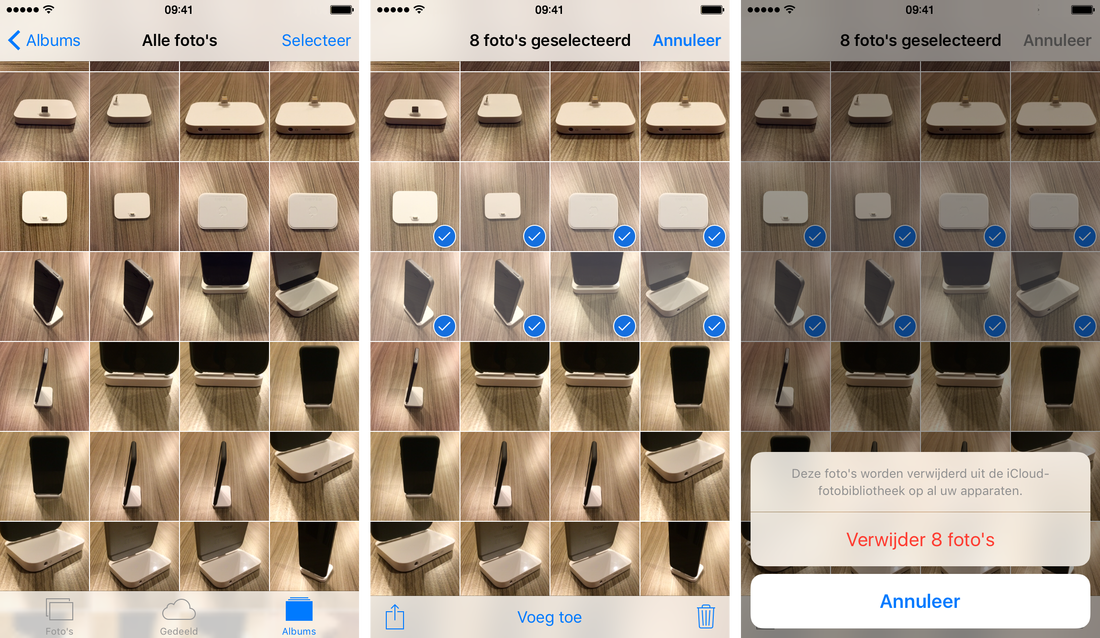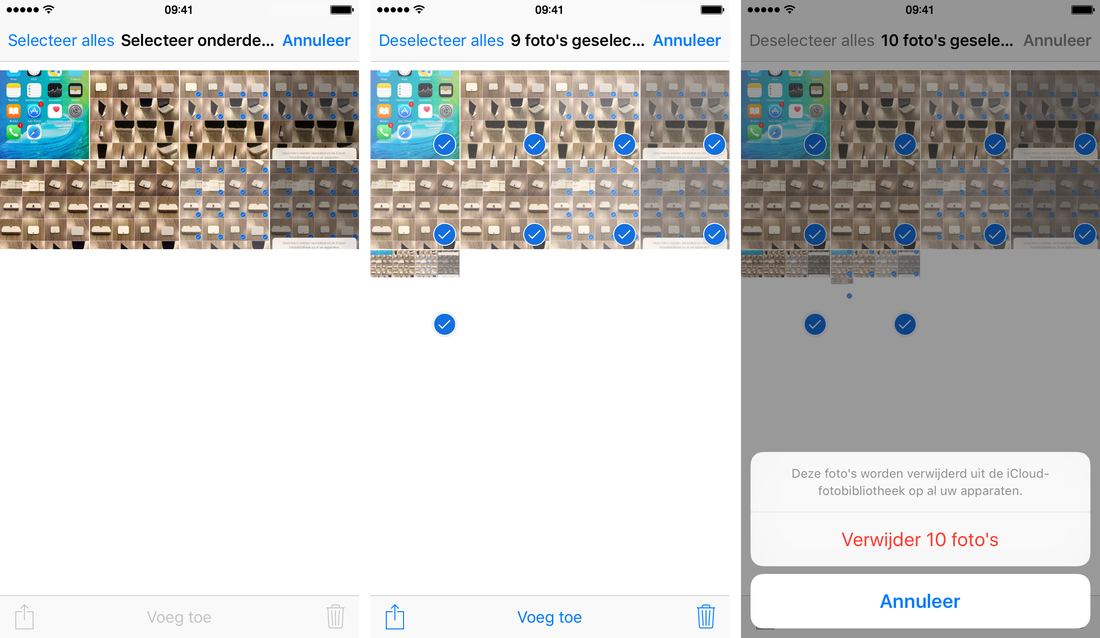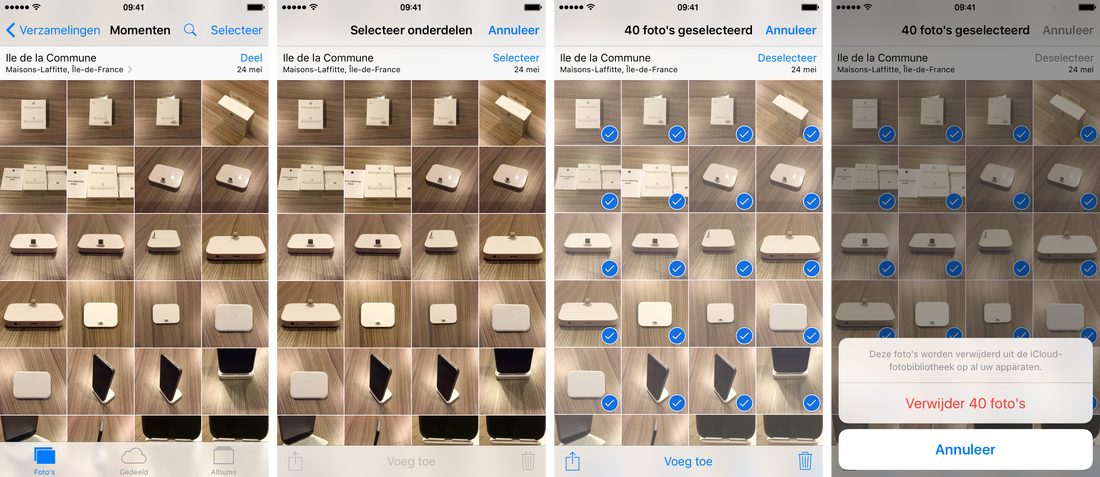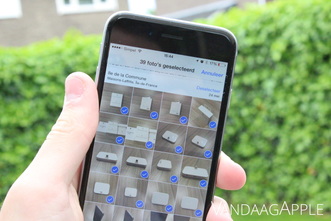 Geschreven door: Jesse Warmerdam Foto's verwijderen omdat je geheugen vol zit, of gewoon omdat je je fotobibliotheek eens op wilt schonen, kan een aardig karwei zijn. Allereerst is het veel werk om de juiste foto's te vinden; vervolgens is het een flink karwei al deze foto's te selecteren en te verwijderen. In dit artikel geven we je een aantal tips om je fotobibliotheek zo eenvoudig mogelijk op te schonen. Foto's één voor één verwijderenHoef je maar een klein aantal foto's te verwijderen, dan doe je dat eenvoudig door op de afbeelding te tappen in Foto's. Je kiest linksonder voor het prullenmandje, en de foto wordt verplaatst naar het onlangs verwijderd-album. Na 30 dagen verdwijnt de foto permanent van al je apparaten. Foto's selecterenEén van de populairste manieren om veel foto's in één keer te verwijderen, is door ze te selecteren. Je hoeft niet bij elke afbeelding meerdere handelingen uit te voeren, en daardoor is het veel sneller dan foto's een voor een te verwijderen, zeker bij veel foto's. Je selecteert foto's door rechtsboven te tikken op 'Selecteer', vervolgens de foto's die je wilt verwijderen aan te tikken, en vervolgens rechtsonder te kiezen voor het prullenmandje. Albums in één keer selecterenHandig is het soms om hele albums in één keer te verwijderen. Momenteel is dat alleen mogelijk bij standaard-albums, gemaakt door de Foto's-app zelf, zoals 'Favorieten', 'Bursts' en in iOS 9 ook 'Selfies' en 'Schermafbeeldingen'. Selecteer zo'n album en kies rechtsboven voor 'Selecteer'. Kies nu linksboven 'Selecteer alles', om direct alle foto's te selecteren. Tik nu op het prullenmandje om de foto's te verwijderen. In zelf gemaakte albums zullen foto's alleen uit het album verwijderd worden, en dus niet uit de fotobibliotheek. Momenten selecterenSinds iOS 8 zit de Foto's-app wat anders in elkaar, en heb je nu dus een nieuwe indeling voor je foto's. Hierbij zijn alle foto's ingedeeld in momenten en verzamelingen, zodat gebeurtenissen handig bij elkaar staan. Dit is niet alleen overzichtelijk, maar kan ook handig zijn om foto's te verwijderen. Wil je een hele gebeurtenis verwijderen, dan tik je op 'Selecteer' rechtsboven, en vervolgens tik je op 'Selecteer' naast de naam van de gebeurtenis. Tik nu op het prullenmandje rechtsonder om de foto's in de gebeurtenis te verwijderen. Selecteren door te slepen in iOS 9Lang geleden was het al mogelijk, maar met de komst van iOS 6 verdween de functie: je kon in de Foto's-app in de 'Selecteer'-modus over de foto's heen vegen om ze te selecteren. In iOS 9 is deze mogelijkheid weer terug, waardoor je niet langer alle foto's aan hoeft te tikken, maar gewoon over verschillende rijen kunt slepen om ze te selecteren.
Meer hulp nodig? Bekijk onze Help-pagina!
Dijkstra
30/10/2016 01:39:33 pm
Ik zou graag willen weten hoe je de eerste Selfie op een I-Phone kunt verwijderen. Als ik op wijzig druk wordt de handel grijs, als ik in het album zit en ik druk op selecteer kan ik hem alleen verplaatsen of op voeg toe drukken de prullenbak is weer grijs.
Dijkstra
30/10/2016 01:39:50 pm
Ik zou graag willen weten hoe je de eerste Selfie op een I-Phone kunt verwijderen. Als ik op wijzig druk wordt de handel grijs, als ik in het album zit en ik druk op selecteer kan ik hem alleen verplaatsen of op voeg toe drukken de prullenbak is weer grijs.
Dijkstra
30/10/2016 01:40:03 pm
Ik zou graag willen weten hoe je de eerste Selfie op een I-Phone kunt verwijderen. Als ik op wijzig druk wordt de handel grijs, als ik in het album zit en ik druk op selecteer kan ik hem alleen verplaatsen of op voeg toe drukken de prullenbak is weer grijs. Comments are closed.
|
Photos used under Creative Commons from nan palmero, Martin Voltri, microsiervos, wongwt, frankieleon, TheBetterDay, Janitors, kalleboo, Lucy Takakura, Jeffrey, kelly.sikkema, shinya, MIKI Yoshihito (´・ω・)